Kartais gali prireikti iš naujo nustatyti interneto naršykles - norint grįžti į numatytuosius nustatymus, ypač įvykus ir pašalinus naršyklės išpuolį, paieškos užgrobimą, PUA, PUP ar „Adware“ užkrėtimą. Neseniai pamatėme, kaip rankiniu būdu atkurti „Google Chrome“ ir „Mozilla Firefox“. Šis įrašas jums paaiškina, kaip visiškai atkurti „Microsoft Edge“ ir pradėti iš naujo.
Turinys
- Išvalykite kraštų naršymo istoriją ir talpyklą
- Pataisykite ir atkurkite kraštą naudodami nustatymus („v1709“ ir naujesnės versijos)
- Pataisykite ir atkurkite kraštą rankiniu būdu („v1703“ ir ankstesnės versijos)
- 1 veiksmas: išvalykite „Edge“ vartotojo duomenų aplankus
- 2 veiksmas: išvalykite „Microsoft Edge“ registro raktą, kad išvalytumėte vartotojo nustatymus
- Iš naujo įdiekite „Microsoft Edge“ naudodami „PowerShell“
Išvalykite kraštų naršymo istoriją ir talpyklą
Kiekvienoje pagrindinėje interneto naršyklėje yra nustatymo iš naujo parinktis, kad būtų galima atkurti numatytuosius parametrus. Pavyzdžiui, „Internet Explorer“ parinktys turi funkciją, leidžiančią greitai atkurti „Internet Explorer“ nustatymus keliais pelės paspaudimais. „Microsoft Edge“ dar neturi panašios GUI parinkties. Vis dėlto galite išvalyti didžiąją dalį turinio, ištrynę šiuos naršymo istorijos elementus naudodami „Briaunos nustatymus“ (spartusis klavišas: „Ctrl“ + „Shift“ + Del):
- Naršymo istorija
- Slapukai ir išsaugoti svetainės duomenys
- Talpykloje esantys duomenys ir failai
- Atsisiuntimų istorija
- Formos duomenys
- Slaptažodžiai
- Žiniasklaidos licencijos
- Iššokančių langų išimtys
- Vietos leidimai
- Viso ekrano leidimai
- Pranešimų leidimai

Išvalius aukščiau pateiktus parametrus, kiti elementai, pvz., Parankiniai, paieškos užgrobimo registro įrašai ir kiti naršyklės nustatymai nebus atstatomi. Norėdami išvalyti tuos elementus, turėsite atlikti išsamią iš naujo aprašytą procedūrą, aprašytą toliau.
Pataisykite ir atkurkite kraštą per nustatymus (1709 ir naujesnės versijos)
„Windows 10“ kūrėjų atnaujinime („v1709 Build 16299“) galite atkurti arba atitaisyti kraštą „Programų ir funkcijų“ puslapyje per „Nustatymų“ puslapį. Atlikite šiuos veiksmus:
- Spustelėkite Pradėti, spustelėkite Parametrai. Arba naudokite „Winkey + i“, kad atidarytumėte „Nustatymai“.
- Spustelėkite Programos, o tada - Programos ir funkcijos
- Pasirinkite „Microsoft Edge“ ir spustelėkite „ Advanced Options“ .
- „Edge“ puslapyje „saugyklos naudojimas ir programos atkūrimas“ spustelėkite „ Remontas“, kad taisytumėte kraštą neprarasdami programos duomenų.
- Jei norite iš naujo nustatyti „Edge“, kad jūsų slapukai, naršymo istorija ir talpykla būtų iš naujo nustatyti, spustelėkite mygtuką „ Atstatyti “. Atminkite, kad parankiniai bus išsaugoti.
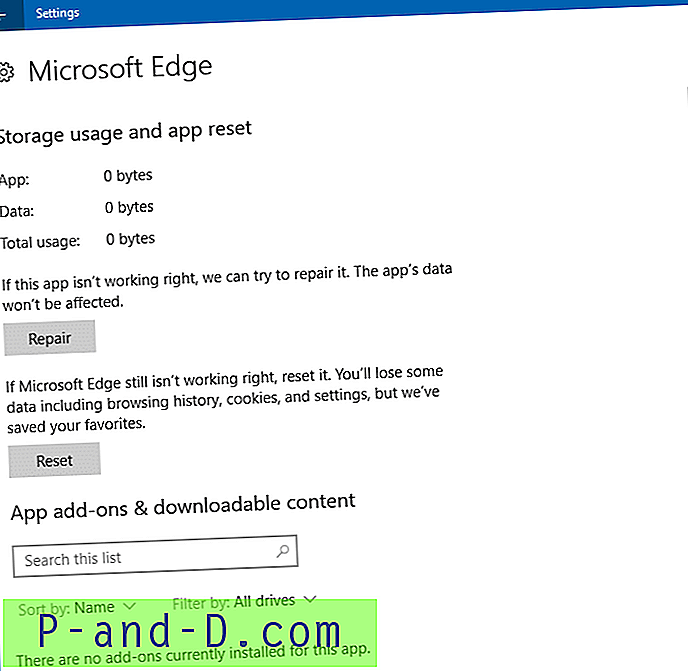
Kaip minėta anksčiau, šias dvi parinktis galima naudoti, jei turite įdiegtą „Fall Creators“ atnaujinimą (ar naujesnį).
„Microsoft Edge“ atkurti rankiniu būdu („v1703“ ir ankstesnėms versijoms)
1 veiksmas: išvalykite „Edge“ vartotojo duomenų aplankus
Gali prireikti iš naujo nustatyti kraštą, jei jo veikimas yra lėtas, nepaisant talpyklos išvalymo. Kūrėjų atnaujinime nėra ankstesnių parinkčių parinkčių ir ankstesnių versijų. Jei naudojate ankstesnes versijas, galite naudoti šį metodą, kad galėtumėte iš naujo nustatyti „Edge“ žiniatinklio naršyklę savo vartotojo abonementui.
Pastaba: atlikę šią procedūrą, visiškai iš naujo nustatysite „Microsoft Edge“ nustatymus ir duomenis. Tarp elementų, kurie yra išvalyti, yra skaitymo sąrašas, parankiniai, žiniatinklio užrašai, kūrėjo įrankių nuostatos, talpykla, slapukai, „ePub“ žymės ir kiti „Edge“ duomenys bei nuostatos.
- Uždarykite visus „Microsoft Edge“ egzempliorius
- Atidarykite šį aplanką:
C: \ Vartotojai \% vartotojo vardas% \ AppData \ Local \ Packages \ Microsoft.MicrosoftEdge_8wekyb3d8bbwe
Aukščiau esančiame aplanke saugomas visas vartotojo turinys, susijęs su „Microsoft Edge“, įskaitant parankinių duomenų bazės failą „Spartan.edb“. Patartina visų aukščiau esančių pakatalogių atsarginę kopiją sukurti kitoje vietoje. Verta paminėti, kad nuo „Windows 10 Redstone 2“ (dar žinomas kaip „Creators Update“), „Microsoft Edge“ turi galimybę importuoti arba eksportuoti parankinius į HTML failą.
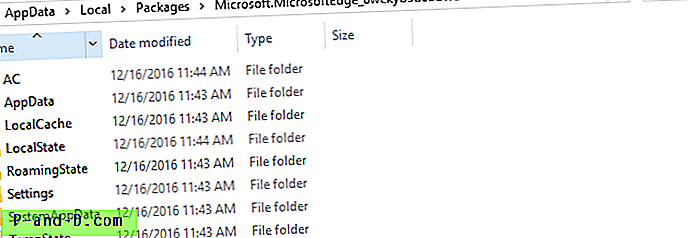
- Ištrinkite visus aplankus, esančius „
Microsoft.MicrosoftEdge_8wekyb3d8bbwekataloge , sukurdami atsargines jų kopijas saugioje vietoje.
Negalite ištrinti aplankų „AC“ ir „AppData“?
Jei negalite ištrinti aplankų pavadinimais „ AppData ir „ AC, pirmiausia pabandykite sustabdyti „Kriptografines paslaugas“ iš paslaugų MMC. Ir tada ištrinkite du aplankus.
Norėdami sustabdyti kriptografijos paslaugas, galite naudoti šią komandą iš padidinto komandų eilutės lango.
grynasis stotelė cryptsvc

Taip pat galite pabandyti vieną kartą paleisti „Windows“ ir pabandyti išvalyti aplankus.
2 veiksmas: išvalykite „Microsoft Edge“ registro raktą, kad išvalytumėte vartotojo nustatymus
Beveik kiekvienas vartotojo pasirinkimas ar nustatymas, sukonfigūruotas naudojant „Edge“ vartotojo sąsają, yra saugomas registre. Tarkime, kad atmesite „Edge“ kelis skirtukus, uždarykite įspėjimo dialogo langą su įjungtu žymėjimo langeliu „daugiau daugiau nerodyti“. Ši nuostata saugoma registre.
Galite ištrinti šį registro raktą, jei norite sugrąžinti gamyklinius „Microsoft Edge“ numatytuosius nustatymus. Tai gali būti naudinga ieškant užgrobimų ar PUA infekcijos „Microsoft Edge“.
HKEY_CURRENT_USER \ SOFTWARE \ Classes \ Local Settings \ Software \ Microsoft \ Windows \ CurrentVersion \ AppContainer \ Storage \ microsoft.microsoftedge_8wekyb3d8bbwe \ MicrosoftEdge
Atsisiųskite reset-edge-registry-settings.zip, išpakuokite ir paleiskite pridėtą registro failą, kad iš naujo nustatytumėte „Edge“ registro parametrus. Jei norite tai padaryti rankiniu būdu, atlikite šiuos veiksmus:
- Paleiskite registro rengyklę (
regedit.exe) ir eikite į aukščiau nurodytą vietą.
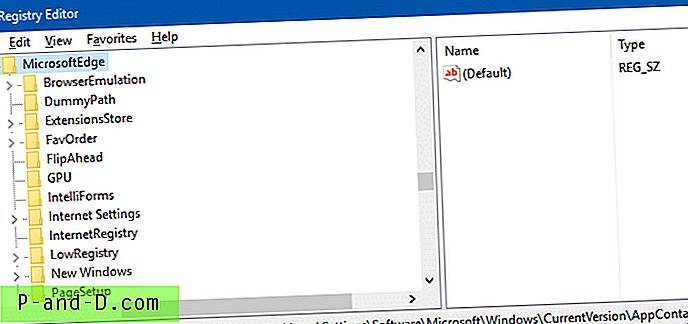
- Dešiniuoju pelės mygtuku spustelėkite „MicrosoftEdge“ raktą ir pasirinkite Eksportuoti. Išsaugokite jį .REG faile.
- Dešiniuoju pelės mygtuku spustelėkite „MicrosoftEdge“ raktą ir pasirinkite Trinti.
- Uždarykite registro rengyklę.
- Išvalę „Microsoft Edge“ duomenų aplanką, turėsite iš naujo įdiegti „Edge“ naudodami „PowerShell“. Tai atkuria „Microsoft Edge“ vartotojo duomenų aplankus, kuriuos ištrynėme anksčiau.
Iš naujo įdiekite „Microsoft Edge“ naudodami „PowerShell“
Paleiskite „ PowerShell.exe“ kaip administratorių ir vykdykite šią komandą:
„Get-AppXPackage -AllUsers“ - Pavadinimas „Microsoft.MicrosoftEdge |“ „Foreach“ {Add-AppxPackage -DisableDevelopmentMode -Registruoti "$ ($ _. InstallLocation) \ AppXManifest.xml"} 
Tai iš naujo įdiegia „Microsoft Edge“.
Kraštas dabar yra iš naujo nustatytas ir vėl įkeltas. Paleidus „Microsoft Edge“, dabar bus įkeltas „First run“ arba „Welcome“ puslapis.
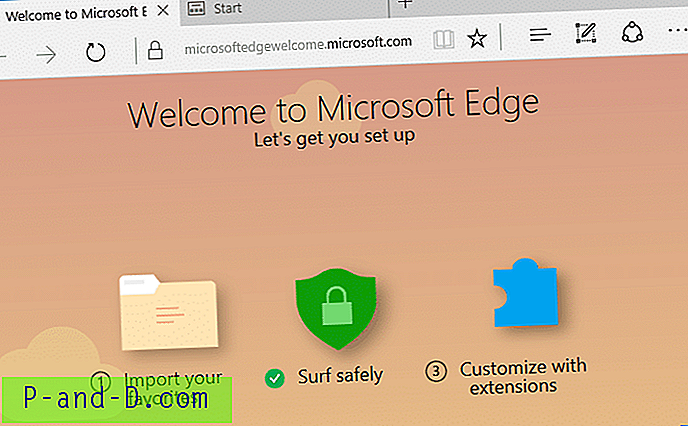
Redaktoriaus pastaba: „ Microsoft Edge“ interneto naršyklė yra moderni arba UWP programa, turinti geresnę apsaugą nei visos kitos ten esančios naršyklės. Tačiau yra buvę skelbimų programų užkrėtimo ir paieškos užgrobimų „Edge“ naršyklėje, nors ir retai. Tokiose situacijose visiškai iš naujo nustatant „Edge“ viskas būtų tvarkinga.




